 |
| Android Toast |
Android Toast :-
Android,
Toast is
a notification message that pop up, display a certain amount of time, and
automatically fades in and out, most people just use it for debugging purpose.
Android Toast Example:-
Toast.makeText(getApplicationContext(),"codewithandroid",Toast.LENGTH_SHORT)
.show();
.show();
In this tutorial, we will show you two Toast examples
:
- Normal Toast view.
- Custom Toast view.
1. Normal Toast View
File :
res/layout/main.xml
<?xml version="1.0" encoding="utf-8"?>
<LinearLayout xmlns:android="http://schemas.android.com/apk/res/android"
android:layout_width="fill_parent"
android:layout_height="fill_parent"
android:orientation="vertical"
android:gravity="center">
<Button
android:layout_gravity="center"
android:id="@+id/buttonToast"
android:layout_width="wrap_content"
android:layout_height="wrap_content"
android:text="Show Toast" />
</LinearLayout>
File :
MainActivity.java
package com.example.codewithandroid;
import androidx.appcompat.app.AppCompatActivity;
import android.os.Bundle;
import android.view.View;
import android.widget.Button;
import android.widget.Toast;
public class MainActivity extends AppCompatActivity {
private Button button;
@Override protected void onCreate(Bundle savedInstanceState) {
super.onCreate(savedInstanceState);
setContentView(R.layout.activity_main);
button = (Button) findViewById(R.id.buttonToast);
button.setOnClickListener(new View.OnClickListener() {
@Override
public void onClick(View arg0) {
Toast.makeText(getApplicationContext(),"Button is clicked", Toast.LENGTH_LONG).show();
}
});
}
}
2. Custom Toast View
custom_toast.xml –.
<?xml version="1.0" encoding="utf-8"?><LinearLayout
xmlns:android="http://schemas.android.com/apk/res/android"
android:id="@+id/custom_toast_layout_id"
android:layout_width="fill_parent"
android:layout_height="fill_parent"
android:background="#FFF"
android:orientation="horizontal"
android:padding="5dp" >
<ImageView
android:id="@+id/image"
android:layout_width="wrap_content"
android:layout_height="fill_parent"
android:layout_marginRight="5dp" />
<TextView
android:id="@+id/text"
android:layout_width="wrap_content"
android:layout_height="fill_parent"
android:textColor="#000" />
</LinearLayout>
: CustomToast.java
package com.example.codewithandroid;
import androidx.appcompat.app.AppCompatActivity;
import android.os.Bundle;import android.view.Gravity;
import android.view.LayoutInflater;
import android.view.View;import android.view.ViewGroup;
import android.widget.Button;
import android.widget.ImageView;
import android.widget.TextView;
import android.widget.Toast;
public class CustomToast extends AppCompatActivity {
private Button button;
@Override protected void onCreate(Bundle savedInstanceState) {
super.onCreate(savedInstanceState);
setContentView(R.layout.activity_custom_toast);
button = (Button) findViewById(R.id.buttonToast);
button.setOnClickListener(new View.OnClickListener() {
@Override
public void onClick(View arg0) {
// get your custom_toast.xml layout
LayoutInflater inflater = getLayoutInflater();
View layout = inflater.inflate(R.layout.activity_custom_toast,
(ViewGroup) findViewById(R.id.custom_toast_layout_id));
// set a dummy image
ImageView image = (ImageView) layout.findViewById(R.id.image);
image.setImageResource(R.mipmap.ic_launcher);
// set a message
TextView text = (TextView) layout.findViewById(R.id.text);
text.setText("Button is clicked!");
// Toast...
Toast toast = new Toast(getApplicationContext());
toast.setGravity(Gravity.CENTER_VERTICAL, 0, 0);
toast.setDuration(Toast.LENGTH_LONG);
toast.setView(layout);
toast.show(); }
}); }
}



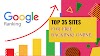


0 Comments